Tạo sơ đồ tổ chức (Microsoft Excel)
Một trong những công cụ có sẵn trong Excel là khả năng tạo sơ đồ tổ chức. Cách bạn tạo tùy thuộc vào phiên bản Excel bạn đang sử dụng. Bắt đầu bằng cách hiển thị tab Chèn của ruy-băng. Trong nhóm Hình minh họa, hãy bấm vào công cụ SmartArt. Excel sẽ hiển thị hộp thoại Chọn đồ họa SmartArt. Ở bên trái của hộp thoại, hãy nhấp vào Cấu trúc phân cấp để xem các loại biểu đồ tổ chức có sẵn. (Xem Hình 1.)
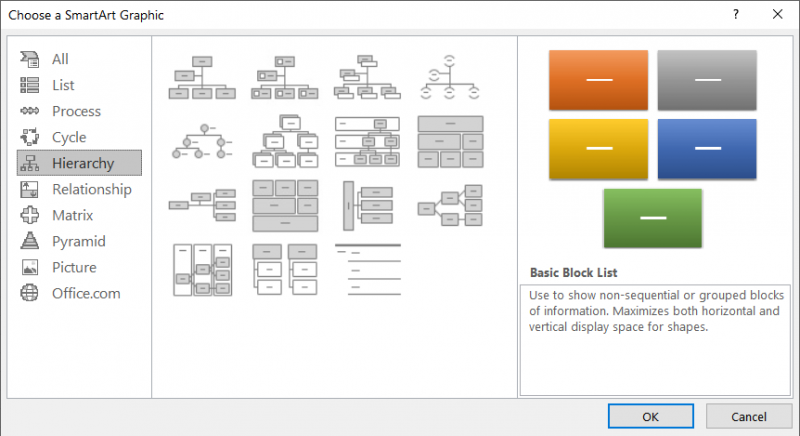
Hình 1. Hộp thoại Chọn đồ họa SmartArt.
Nếu bạn đang sử dụng Excel 2007, có sẵn bảy loại biểu đồ phân cấp. Trong Excel 2010 và các phiên bản mới hơn, con số là mười lăm.
Bất kể phiên bản bạn đang sử dụng là gì, loại biểu đồ phân cấp đầu tiên có sẵn là biểu đồ tổ chức truyền thống. Bấm vào biểu đồ đó (hoặc một trong những biểu đồ khác, nếu bạn thích) và bấm OK. Excel thêm biểu đồ vào trang tính của bạn, cùng với một loạt các công cụ khác nhau trên các tab Thiết kế và Định dạng của dải băng.
Sơ đồ tổ chức được tạo thành từ các hình dạng và đường. Các đường được tự động thêm hoặc xóa khi bạn thêm hoặc xóa hình dạng. Nếu bạn muốn thay đổi định dạng của bất kỳ phần tử nào trong sơ đồ tổ chức, hãy nhấp chuột phải vào phần tử và chọn Định dạng Hình dạng từ trình đơn Ngữ cảnh.
ExcelTips là nguồn của bạn để đào tạo Microsoft Excel hiệu quả về chi phí.
Mẹo này (6118) áp dụng cho Microsoft Excel 2007, 2010, 2013, 2016, 2019 và Excel trong Office 365. Bạn có thể tìm thấy phiên bản của mẹo này cho giao diện menu cũ hơn của Excel tại đây: